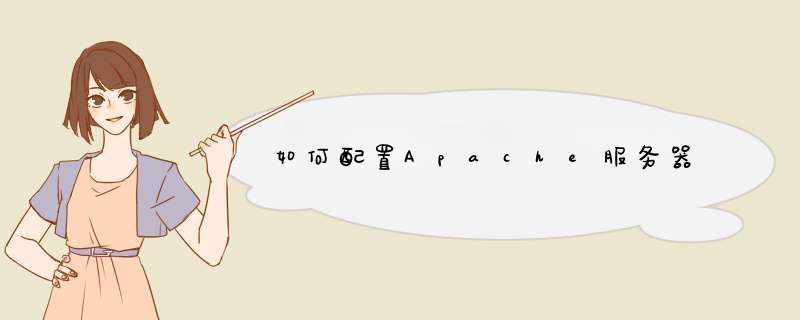
置请求等待时间
在httpd.conf里面设置:
TimeOut
n
其中n为整数,单位是秒。
设置这个TimeOut适用于三种情况:
2、如何接收一个get请求的总时间
接收一个post和put请求的TCP包之间的时间
TCP包传输中的响应(ack)时间间隔
3、如何使得apache监听在特定的端口
修改httpd.conf里面关于Listen的选项,例如:
Listen
8000
是使apache监听在8000端口
而如果要同时指定监听端口和监听地址,可以使用:
Listen
192.170.2.1:80
Listen
192.170.2.5:8000
这样就使得apache同时监听在192.170.2.1的80端口和192.170.2.5的8000端口。
当然也可以在httpd.conf里面设置:
Port
80
这样来实现类似的效果。
4、如何设置apache的最大空闲进程数
修改httpd.conf,在里面设置:
MaxSpareServers
n
其中n是一个整数。这样当空闲进程超过n的时候,apache主进程会杀掉多余的空闲进程而保持空闲进程在n,节省了系统资源。如果在一个apache非常繁忙的站点调节这个参数才是必要的,但是在任何时候把这个参数调到很大都不是一个好主意。
同时也可以设置:
MinSpareServers
n
来限制最少空闲进程数目来加快反应速度。
5、apache如何设置启动时的子服务进程个数
在httpd.conf里面设置:
StartServers
5
这样启动apache后就有5个空闲子进程等待接受请求。
也可以参考MinSpareServers和MaxSpareServers设置。
1、找到apache安装目录下,conf文件夹下的httpd.conf文件,用记事本或其他文本编辑软件打开。
2、在文件中搜索”Include conf/extra/httpd-vhosts.conf“这一行,去掉前面的”#“,开启虚拟主机功能。
3、找到apache安装目录下,conf/extra文件夹中的httpd-vhosts.conf文件,用记事本或其他文本编辑软件打开。
4、在文件的最后,加上以下代码后保存:
<VirtualHost *:80>
ServerName www.domain.com
DocumentRoot D:/www/domain
<Directory "D:/www/domain">
Options +Indexes +Includes +FollowSymLinks +MultiViews
AllowOverride None
Order allow,deny
Allow from all
</Directory>
</VirtualHost>
其中,80是服务器的端口,ServerName后面的是域名,DocumentRoot和Directory后面的是网站程序所在的目录。
5、找到服务器的hosts文件,以Windows系统为例,在C:\windows\system32\drivers\etc目录下,用记事本或其他文本编辑软件打开。
6、在hosts文件的末尾添加一行126.63.36.3 www.domain.com,并保存,重启服务后即可通过域名访问。
安装和启动Apache服务器,一共5个步骤.步骤/方法
回到Webmin的服务器管理界面中,点击第一个图标就可以进入Apache服务器的管理界面。在“服务器”图标的下方,有如下子菜单:“模块配置”、“应用修改”、“停止/启动Apache”、“搜索文档”。然后,可以看到整个配置界面分为两个部分,一个是全局配置,一个是虚拟服务器配置。
打开全局配置下的“网络和地址”图标,在“监听地址和端口”选项后,设置服务器的IP地址和https地址,并输入端口,如80、443。当然,用户也可以自己定义或修改端口。设置完毕,单击“保存”按钮。
如果需要增加虚拟服务器,可以通过Apache服务器主界面中的“创建新的虚拟服务器”选项进行设置。首先指定地址和端口,然后单击“根文件”右边的按钮,选择“/var/www/html”,在“服务器名称”中填入地址。设置完毕。
在缺省服务器的下方出现了一个虚拟服务器,旁边的注释说明了服务器的详细情况。点击此虚拟服务器的图标,即可进入其设置界面。除了通过Webmin进行配置外,用户还可以通过RedhatLinux上的设置工具进行修改。打开RedhatLinux中“应用程序”菜单上的“系统设置”菜单,选择“服务器设置”上的“HTTP”,也可以对虚拟主机进行修改,效果是一样的。
单击“编辑”按钮就可以对虚拟主机的属性进行修改了。此外,还可以进行服务器、调整性能等方面的 *** 作。
配置完成后,点“启动Apache”,打开页面即可进行测试。
欢迎分享,转载请注明来源:内存溢出

 微信扫一扫
微信扫一扫
 支付宝扫一扫
支付宝扫一扫
评论列表(0条)